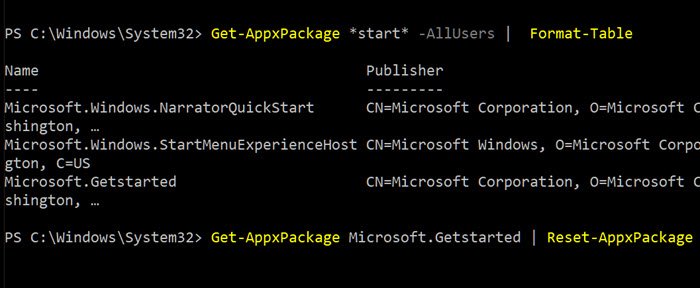Windows 11 Pro ISO文件在哪下载最新版?如何下载原装纯净版Win11 ?点击进入 持续更新!
使用PowerShell重置Microsoft Store应用
PowerShell提供了广泛的命令来管理Windows上的应用程序,例如Get-AppxPackage,该命令可以获取用户配置文件中或所有用户安装的应用程序包的列表。但是,您需要在具有管理员权限的情况下运行它。
您将能够对某些系统组件(例如,相机应用程序)运行重置命令的最大好处是,这些组件直到现在都无法重置。请按照以下步骤操作:
以管理员身份打开PowerShell。如果您还没有,最好使用PowerShell 7。输入并执行以下命令,以查看系统上安装的应用程序列表:
Get-AppXPackage -AllUsers
Get-AppxPackage *start* -AllUsers
第二条命令可帮助您搜索特定内容。因此,无论您在星号下加上什么字,命令都会找到并列出这些应用。因此,在这种情况下,它列出了NarratorQuickStart和GetStarted以及StartMenuExperienceHost应用程序。
现在,要重置应用,请以这种格式执行以下命令
Get-AppxPackage <app-package name> | Reset-AppxPackage
其中<app-package name>是软件包名称。因此,对于“入门”应用,程序包名称为Microsoft.Getstarted,因此重置命令为
Get-AppxPackage Microsoft.Getstarted | Reset-AppxPackage
如果您要查找更多应用程序,可以使用通配符完成很多工作,或者可以对所有应用程序进行批量重置。到目前为止,重置应用程序的唯一方法是通过运行以下复杂命令来重新安装它:
Get-AppxPackage -allusers | foreach {Add-AppxPackage -register "$($_.InstallLocation)\appxmanifest.xml" -DisableDevelopmentMode}
请记住,当您像这样重置应用程序时,将从列表中删除所有用户数据,缓存和脱机文件。